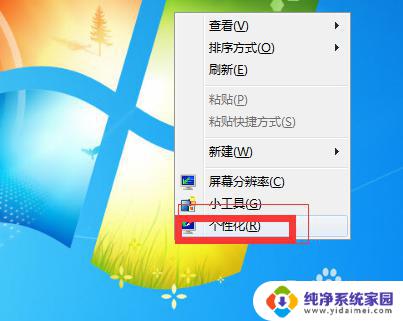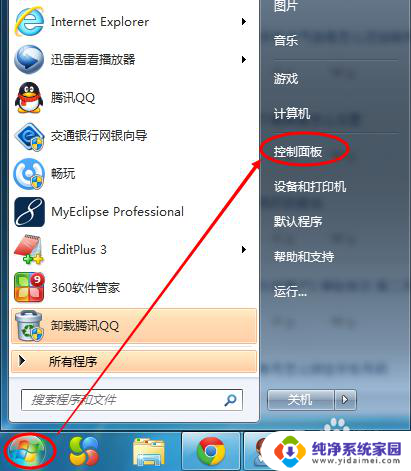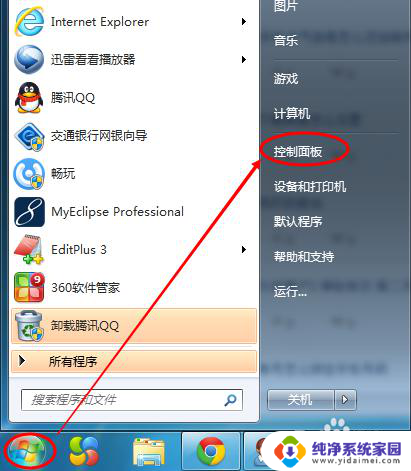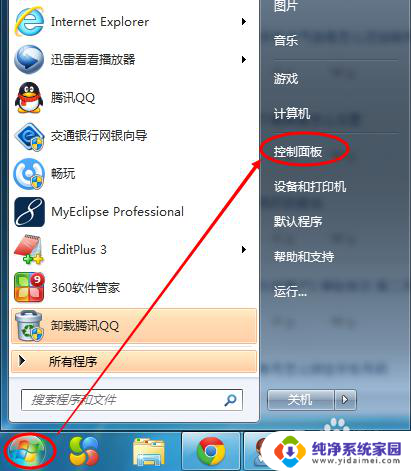win7台式怎么调屏幕亮度 如何在Windows7台式电脑上调整屏幕亮度
更新时间:2023-10-16 17:59:38作者:yang
win7台式怎么调屏幕亮度,在使用Windows 7台式电脑时,我们经常会遇到需要调整屏幕亮度的情况,调整屏幕亮度可以使我们在不同环境下得到更加舒适的视觉体验。如何在Windows 7台式电脑上进行屏幕亮度的调整呢?下面将为大家介绍一些简单的方法。无论是通过键盘快捷键还是通过系统设置,我们都能轻松地调整屏幕亮度,以适应不同的使用需求。让我们一起来了解一下吧!
操作方法:
1.计算机—右键—控制面板:
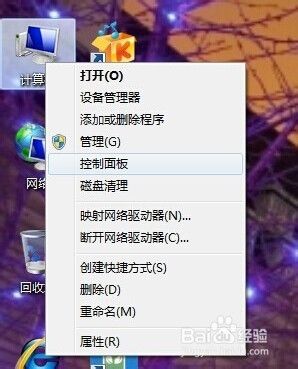
2.点击控制面板下的硬件和声音,或者点击外观和个性化都可以:
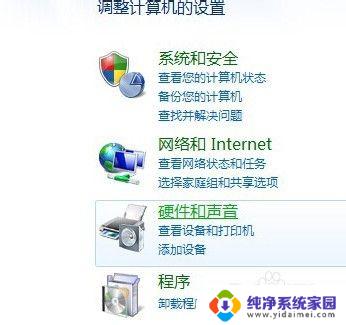

3.点击NVIDIA控制面板:
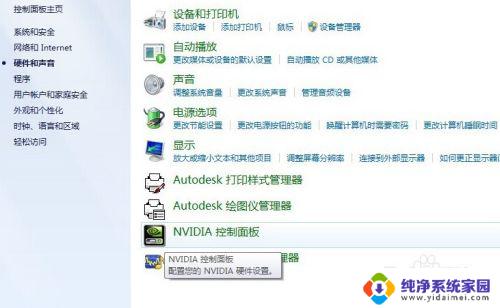
4.调节图示中亮度滑块即可:
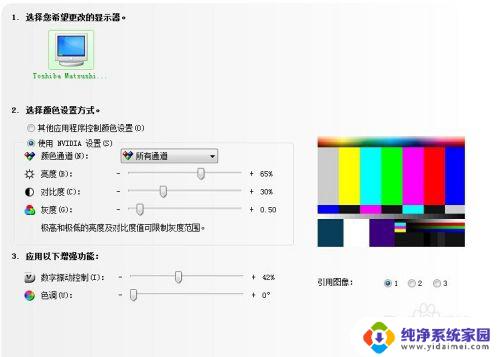
5.还有一种方法,就是显示器下面的按钮也可以调节屏幕亮度。
以上就是如何调整win7台式电脑屏幕亮度的全部内容,如果您还有不清楚的地方,请参考小编提供的步骤进行操作,希望这些内容能对您有所帮助。